On aina pelottavaa, kun elektroninen laite katoaa. Ja saatat ajatella, että tämä tapahtuu yleisimmin mobiililaitteella, se voi tapahtua varmasti myös tietokoneella.
Pienten nykyaikaisten kannettavien tietokoneiden avulla MacBook voi helposti liukua sohvan, sängyn, pyykkipinojen tai jopa jonkun toisen laukkuun. Piilotamme kotonasi tai matkustat ilman sinua, me näytämme sinulle erilaisia tapoja löytää puuttuva Mac etsimällä.
Etsi oma vs. Löydä iPhoneni
Ennen kuin aloitamme, saatat ihmetellä, mikä ero on Etsi oma -sovelluksella ja Etsi oma iPhonella.
IOS 13: n, iPadOS: n ja macOS Catalinan julkaisuilla Apple yhdisti Etsi iPhone ja Löydä ystäväni -sovellukset yhdeksi sovellus nimeltä Find My Mikä on "Find My" -sovellus iOS 13: ssa? Kaikki mitä sinun tarvitsee tietääOpi käyttämään Etsi oma -sovellusta iOS 13 -käyttöjärjestelmässä ja hyödyntämään sen mahtavia ominaisuuksia. Lue lisää .
Kattava Etsi oma -sovellus auttaa sinua löytämään puuttuvat laitteet yhdessä ystävien kanssa, jotka ovat jakaneet sijaintisi kanssasi, ja tarjoaa sinulle ohjeet molemmille. Voit myös toistaa äänen puuttuvalla laitteella, josta on apua, jos se on piilotettu lähellä.
Koska sovelluksen virallinen nimi on Find My, käytämme tätä nimeä tässä opetusohjelmassa.
Etsi minun Mac-vaatimukset
Löytääksesi Macisi Etsi oma -sovelluksella, ilmeisin vaatimus on, että otit tämän ominaisuuden käyttöön ennen kuin Mac katosi. Olettaen, että otit sen käyttöön, toivottavasti otit myös käyttöön Offline-etsinnän, joka mahdollistaa sen etsi Apple-laite, jota ei ole kytketty verkkoon Mitä tarkoittaa, kun Find my iPhone on offline-tilassa, ja miten se löytyy joka tapauksessaMitä se tarkoittaa, kun Find My iPhone sanoo "offline"? Kuinka löydät iPhonen, joka on offline-tilassa? Tässä ovat vastaukset, joita tarvitset. Lue lisää . (Keskustelemme tästä myöhemmin.)
Sinun on myös kirjauduttava Find My -sovellukseen samalla Apple ID: llä, jota käytät puuttuvalla laitteellasi. Jos käytät iCloud.comLöydä oma-ominaisuus, sinun on käytettävä samaa Apple ID -tunnusta myös siellä.
Käytä Etsi omaa toisessa Apple-laitteessa
Jos omistat useita Apple-laitteita, jos Find My -sovellus on asennettu toiseen laitteeseen ja että olet kirjautunut siihen samalla Apple ID: llä, tämä on yksinkertaisin tapa löytää Mac.
IPhonessa ja iPadissa
Voit etsiä Macisi iPhonella tai iPadilla seuraavasti:
- Avata Etsi minun toisessa laitteessa.
- hana Laitteet pohjalla.
- Valitse Mac-laite luettelosta.
- Kun Mac-kuvake näkyy kartalla, voit kaksoisnapauttaa sitä tai zoomata hiiren elellä. Voit myös vaihtaa kartalta hybridi- tai satelliittinäkymään painikkeella Tiedot kuvake oikeassa yläkulmassa.
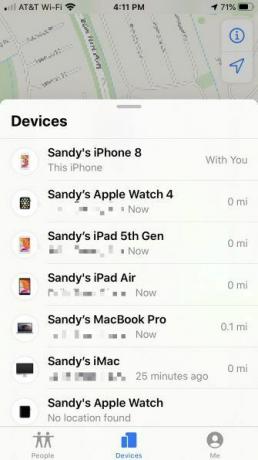
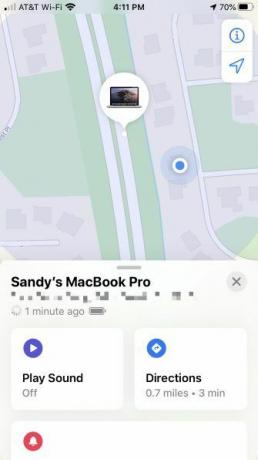

Pyyhkäise iPhonessa alhaalta ylöspäin nähdäksesi täydellisen luettelon lisätoiminnoista. IPadissa nämä toiminnot näkyvät automaattisesti, kun valitset laitteen. Voit toistaa äänen, saada ohjeita, ottaa käyttöön ilmoituksia, merkitä Macin kadotettuna tai poistaa laitteen.

Voit käyttää samoja yllä olevia vaiheita, jos perheenjäsen auttaa sinua löytämään Mac-tietokoneesi Family Sharing -ryhmän avulla.
Macissa
Voit myös etsiä Macisi toisella Macilla - ehkä jollakin Family Sharing -ryhmän jäsenellä on Mac, tai sinulla on sekä MacBook että iMac. Seuraa vain näitä vaiheita:
- Avata Etsi minun käyttämäsi Mac-tietokoneen kanssa.
- Napsauta sivupalkin yläosassa Laitteet.
- Valitse Mac-laite luettelosta.
- Kun Mac-kuvake näkyy kartalla, voit kaksoisnapsauttaa sitä lähentääksesi tai käyttää plus-merkki oikeassa alakulmassa. Voit myös vaihtaa kartasta hybridi- tai satelliittinäkymään alareunassa olevilla painikkeilla.
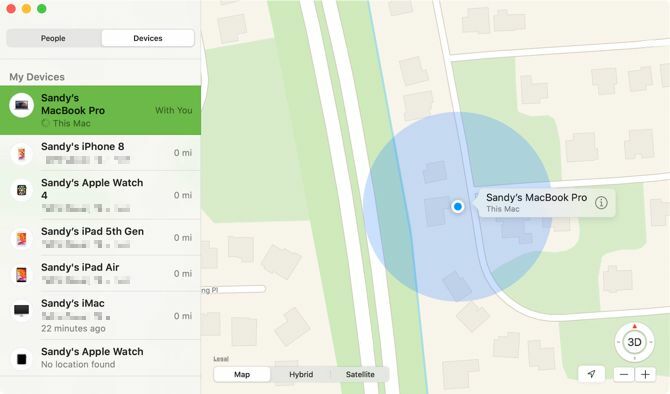
Napsauta -painiketta saadaksesi lisätoimintoja Tiedot -kuvaketta Macin nimen vieressä kartalla. Voit sitten toistaa äänen laitteella, saada ohjeita siihen, ottaa käyttöön ilmoituksen, kun laite on löydetty, ilmoittaa kadonneesta tai poistaa sen.

Käytä Etsi oma -kohtaa iCloud.com-sivustossa
Jos sinulla ei ole toista Apple-laitetta tai et kuulu perheenjako-ryhmään, voit etsiä Macisi iCloud-verkkosivuston avulla.
Suunnata iCloud.com kirjaudu sisään millä tahansa selaimella samalla Apple-tunnuksella, jota käytät Macissa, ja toimi sitten seuraavasti:
- Valitse iCloud-pääsivulta Etsi iPhone.
- Klikkaus Kaikki laitteet yläosassa ja näet laitteesi luettelomuodossa.
- Valitse puuttuva Mac.
- Kun piste tulee näyttöön, jossa näkyy Macin sijainti, voit kaksoisnapsauttaa pistettä tai käyttää plus-merkki vasemmassa yläkulmassa lähentääksesi.

Näet myös Mac-tietokoneesi vaihtoehdot oikeassa yläkulmassa. Voit siirtää osoittimen akkukuvakkeen päälle nähdäksesi sen akun tason tai napsauttaa toistaaksesi äänen, lukitaksesi tai poistaaksesi Macin.
Tietoja offline-löytämisestä
Jos löysit Macisi jollain yllä olevista tavoista, mutta se näkyy nimellä Poissa, Ei sijaintiatai Paikannuspalvelut pois päältä, tämä voi tapahtua muutamasta eri syystä.

- Mac-tietokoneesi on kytketty pois päältä, sen akku on loppunut tai on kulunut yli 24 tuntia siitä, kun lähetit sen viimeisen sijainnin Applelle (jonka voit tehdä Etsi oma -sovelluksessa).
- Laitetta, jota käytät Mac-tietokoneesi löytämiseen, ei ole tällä hetkellä yhteydessä Internetiin. Tässä tapauksessa voit yksinkertaisesti yrittää uudelleen, kun olet muodostanut yhteyden.
- Olet tällä hetkellä maassa, alueella tai alueella, jossa Etsi oma -ominaisuus ei ole käytettävissä.
suhteen Mac-tietokoneesi viimeinen sijainti ensimmäisessä luetelmakohdassa Apple toteaa:
Laitteesi viimeisin tunnettu sijainti on saatavana yhden päivän ajan. Jos laitteesi on offline-tilassa tai et voi muodostaa yhteyttä Etsi omaan laitteeseen yli 24 tunnin ajan, et näe viimeistä tunnettua sijaintia.
Jos et löydä Mac-tietokonettasi
Voit yrittää etsiä Mac-tietokoneesi Etsi-tiedostolla, mutta huomaat, että se ei toimi ollenkaan. Esimerkiksi, se ei ehkä edes näy laiteluettelossa.
Jos niin, se on parasta ota yhteyttä Apple-tukeen ilmoittaa puuttuvasta laitteestasi ja saada tarvittaessa lisäapua ilmoittamalla tapauksesta viranomaisille.
Löydä Mac
Toivottavasti yksi yllä olevista tavoista käyttää Etsi oma -sovellusta tai -työkalua iCloud.com-sivustossa saa Mac-tietokoneesi takaisin käsiisi. Ja muista ottaa sijaintiominaisuus käyttöön, jos ostat lisää Apple-tuotteita itsellesi tai jollekin Family Sharing -ryhmästäsi.
Katso lisää Kuinka poistaa minun Etsi -ominaisuus Kuinka sammuttaa iPhonen löytäminen, kun myyt laitteenSinun on sammutettava Find My iPhone -toiminto, kun myyt laitettasi. Seuraa tätä pikaopasta tietääksesi miksi ja miten se tehdään. Lue lisää jos päätät myydä jonkin Apple-laitteistasi.
Tytäryhtiöiden ilmoittaminen: Ostamalla suosittelemiasi tuotteita autat pitämään sivuston hengissä. Lue lisää.
Tietotekniikan kandidaatin tutkinnon kanssa Sandy työskenteli vuosia IT-alalla projektipäällikkönä, osastopäällikkönä ja PMO Leadina. Sitten hän päätti seurata unelmaansa ja kirjoittaa nyt täysipäiväisesti tekniikasta.

